【Google】検索ボックスの「急上昇ワード」を非表示にする方法

この記事では、PCウェブサイト版「Google」の検索ボックスの検索候補内に表示される「おすすめの急上昇ワード(旧名:話題の検索キーワード)」を非表示にする方法を書きます。
設定から非表示にできます。
以下の手順で検索候補から「おすすめの急上昇ワード(旧名:話題の検索キーワード)」を非表示にできます。
- 検索結果ページの右上にある歯車アイコンをクリック
- 「その他の設定」をクリック
- 左側の「その他の設定」をクリック
- 「急上昇ワードに基づく予測入力」をオフにする
いつものようにGoogle検索していたら「急上昇ワード」というのが表示されていることに気づきました。
Google検索結果上部の検索ボックスにマウスフォーカスすると表示されます。何か単語を検索ボックスに入力すると消えます。何も入力していない場合に限り右側に表示されます。
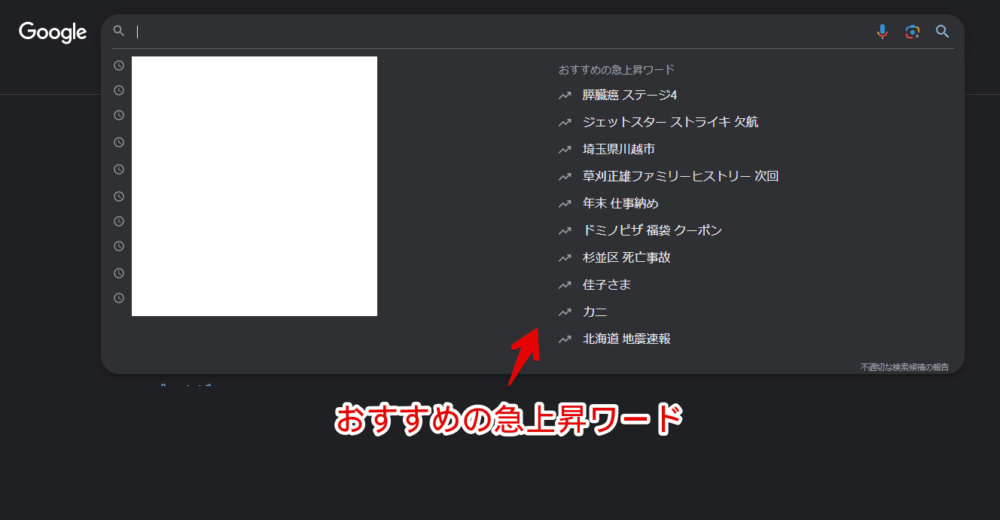
個人的にこのような流行・話題情報は不要なので消すことにしました。標準の設定からサクっと非表示にできました。
検索窓フォーカス時の「急上昇ワード」を非表示にする手順
設定ページを開く
「Google」にアクセスして適当な単語で検索します。試しに「ナポリタン寿司」にしてみます。
検索結果ページを開けたら右上のプロフィールアイコンをクリック→ポップアップ内の「その他の設定」をクリックします。
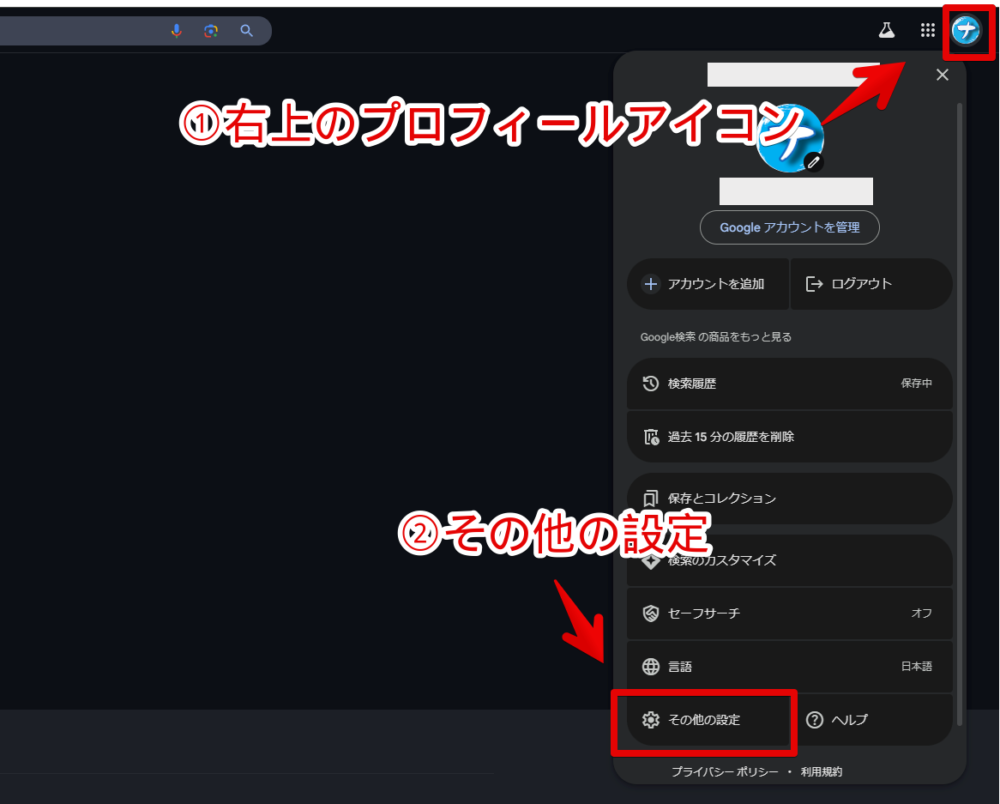
「急上昇ワードに基づく予測入力」をオフにする
設定ページを開けたら左側の「その他の設定」をクリックします。
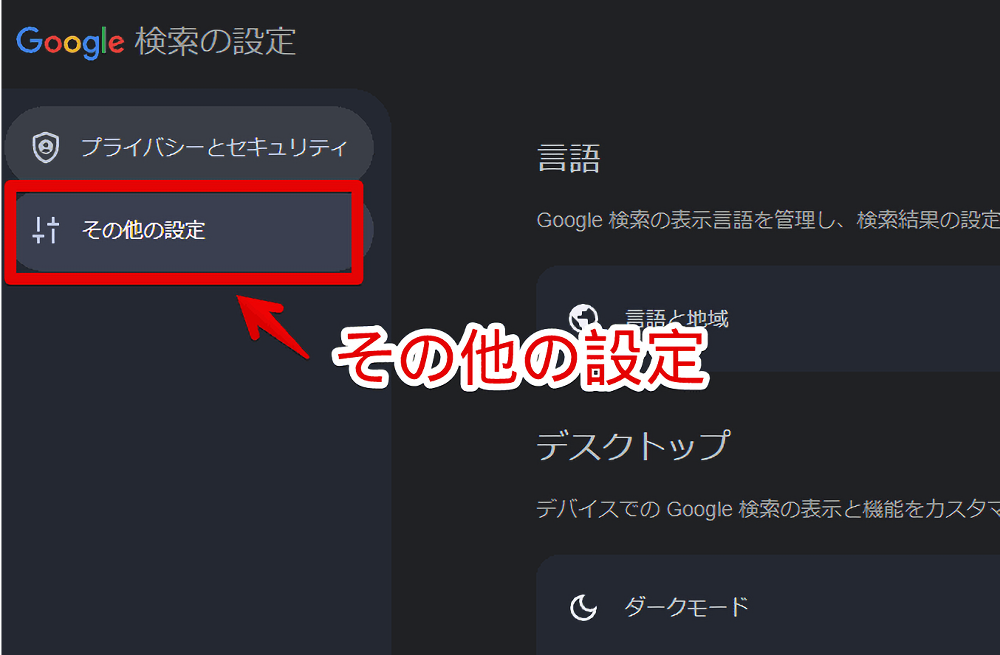
「急上昇ワードに基づく予測入力」項目のトグルをクリックしてオフにします。
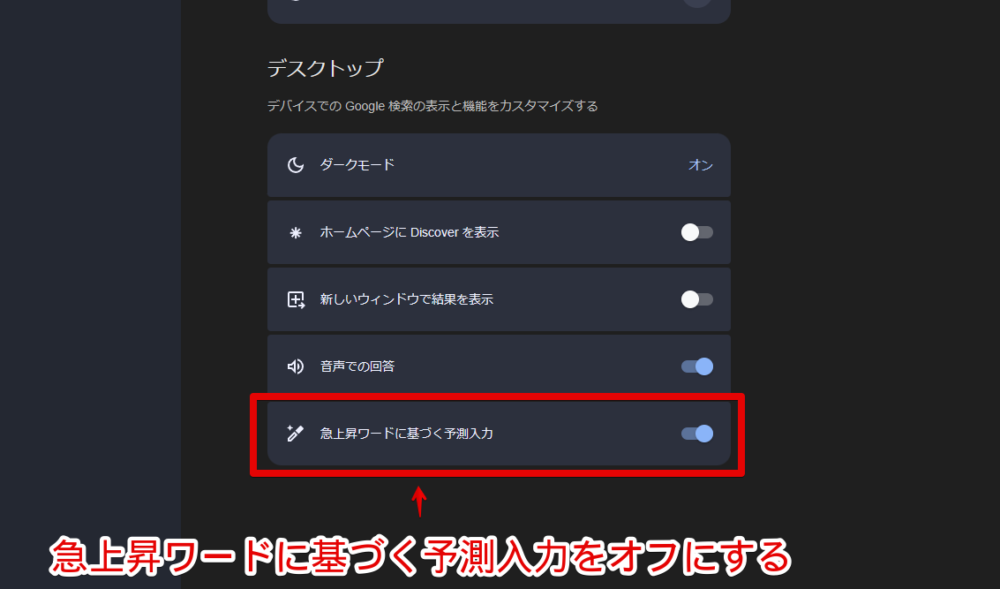
2023年以前は保存ボタンがありましたが、デザインが一新されて以降は保存ボタンがなくなりました。設定を変更したら自動的に反映されます。
消えたか確認する
変更できたらGoogleの検索結果ページに戻ります。設定からだと左上のGoogleロゴをクリックすることで戻れます。
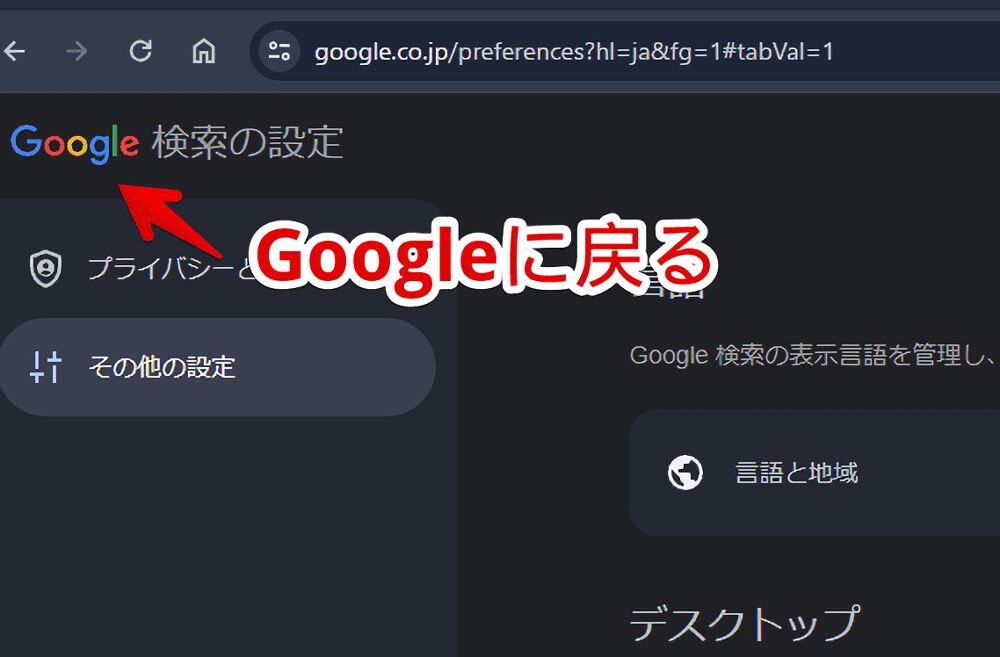
検索ボックスにマウスフォーカスします。「急上昇ワード」が表示されなくなります。
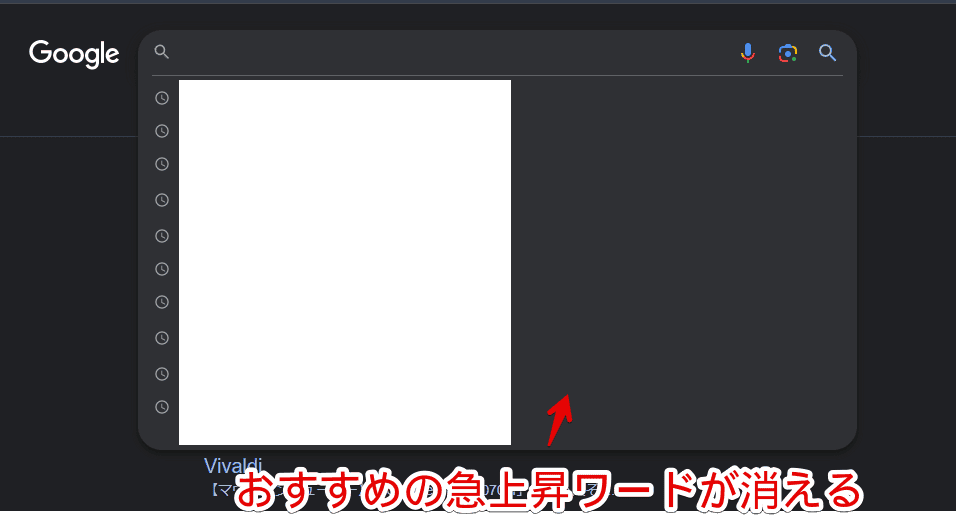
Googleアカウント単位での設定なので、Aのアカウントで設定してもBのアカウントでは表示されます。Bアカウントでも非表示にしたい場合同じ作業をします。
トップページのニュース(Discover)を非表示にする方法
2023年12月からGoogleのトップページにニュースや天気などの「Discover」項目が表示されるようになりました。設定から非表示にできます。
感想
以上、Google検索候補に表示される「急上昇ワード(旧名:話題の検索キーワード)」を非表示にする方法でした。
Googleを快適にする記事も書いているので気になった方は参考にしてみてください。

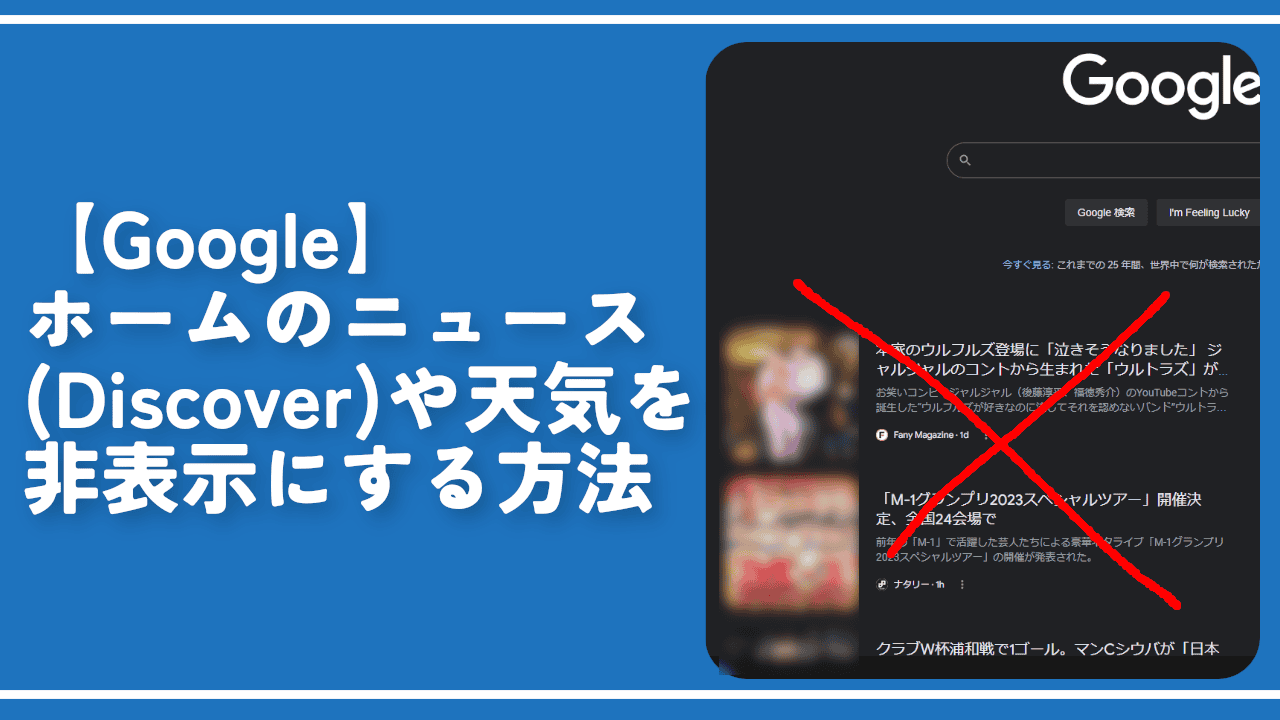





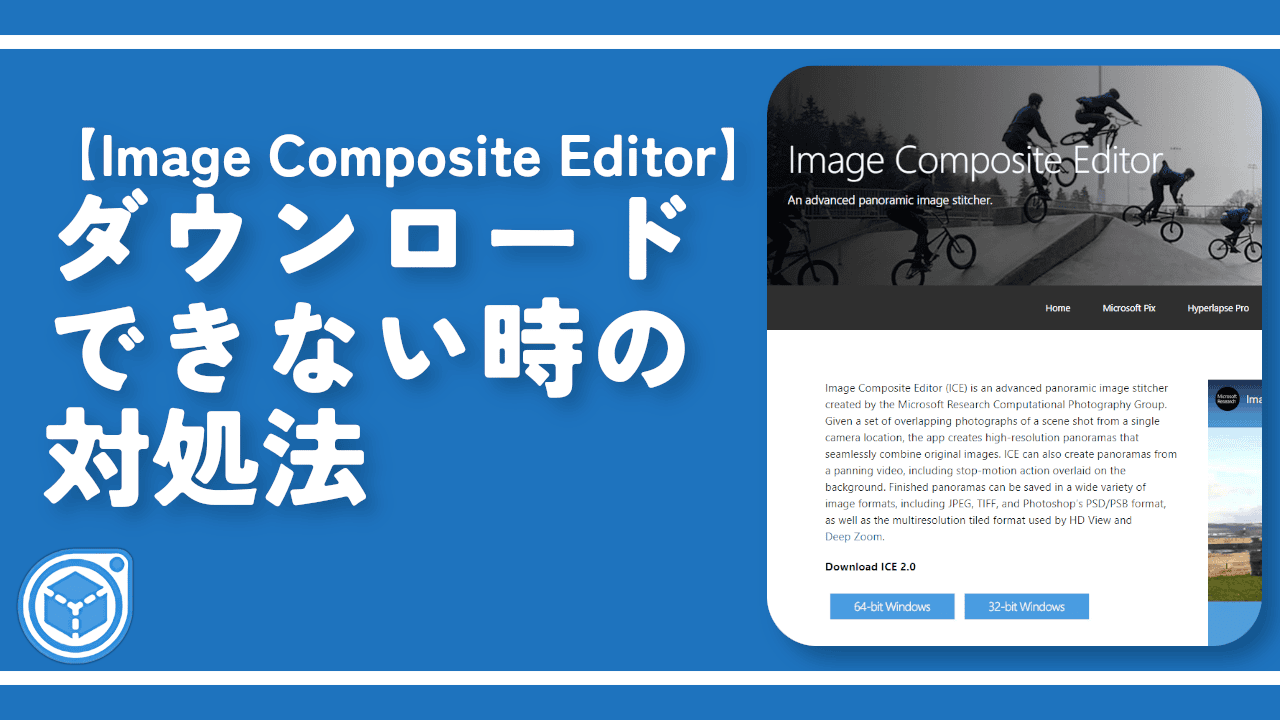

 【2025年】僕が買ったAmazon商品を貼る!今年も買うぞ!
【2025年】僕が買ったAmazon商品を貼る!今年も買うぞ! 【Amazon】配送料(送料)の文字を大きく目立たせるCSS
【Amazon】配送料(送料)の文字を大きく目立たせるCSS 【TVer】嫌いな特定の番組を非表示にするCSS。邪魔なのは消そうぜ!
【TVer】嫌いな特定の番組を非表示にするCSS。邪魔なのは消そうぜ! PixelからXiaomi 15 Ultraに移行して良かった点・悪かった点
PixelからXiaomi 15 Ultraに移行して良かった点・悪かった点 【DPP4】サードパーティー製でレンズデータを認識する方法
【DPP4】サードパーティー製でレンズデータを認識する方法 【Clean-Spam-Link-Tweet】「bnc.lt」リンクなどのスパム消す拡張機能
【Clean-Spam-Link-Tweet】「bnc.lt」リンクなどのスパム消す拡張機能 【プライムビデオ】関連タイトルを複数行表示にするCSS
【プライムビデオ】関連タイトルを複数行表示にするCSS 【Google検索】快適な検索結果を得るための8つの方法
【Google検索】快適な検索結果を得るための8つの方法 【YouTube Studio】視聴回数、高評価率、コメントを非表示にするCSS
【YouTube Studio】視聴回数、高評価率、コメントを非表示にするCSS 【Condler】Amazonの検索結果に便利な項目を追加する拡張機能
【Condler】Amazonの検索結果に便利な項目を追加する拡張機能 これまでの人生で恥ずかしかったこと・失敗したことを書いてストレス発散だ!
これまでの人生で恥ずかしかったこと・失敗したことを書いてストレス発散だ! 【2025年】当サイトが歩んだ日記の記録
【2025年】当サイトが歩んだ日記の記録